进入BIOS的方法因设备品牌和型号而异,常见方式包括:1. 开机时连续按对应功能键(如联想笔记本为F2或Fn+F2);2. 通过Windows系统“恢复”选项中的“UEFI固件设置”重启进入;3. 开机时按Esc、F9或F12等键进入启动菜单后选择UEFI设置;4. 部分笔记本需关机后长按电源键再按音量减键进入。以联想拯救者Y9000P为例,推荐开机时迅速连续敲击F2键进入BIOS。
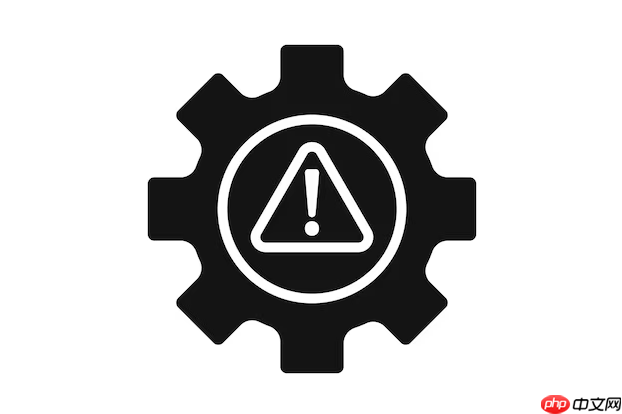
如果您需要对电脑的硬件配置或启动顺序进行调整,进入BIOS设置是必要步骤。不同品牌和型号的计算机在开机时进入BIOS的方式略有差异,以下是几种常见的操作方法。
本文运行环境:联想拯救者Y9000P,Windows 11
一、使用功能键进入BIOS
大多数电脑通过按下特定的功能键(F键)在开机自检阶段进入BIOS界面。该方式适用于绝大多数台式机和笔记本电脑。
1、关闭电脑,确保设备完全断电。
2、按下电源按钮启动电脑,在屏幕刚亮起时立即连续敲击指定的功能键。
3、常见品牌对应的功能键如下:
- 联想台式机:F1 或 F2
- 联想笔记本:F2 或 Fn + F2
- 戴尔(Dell):F2 或 F12
- 惠普(HP):F10 或 Esc
- 宏碁(Acer):F2 或 Del
- 华硕(ASUS):F2 或 Del
- 宝马牌(MSI):Del 或 F2
二、通过Windows高级启动选项进入UEFI BIOS
对于启用快速启动的现代电脑,尤其是预装Windows 10或Windows 11的设备,直接按功能键可能无法生效。此时可通过系统内置的高级启动功能进入UEFI固件设置。
1、点击“开始”菜单,选择“设置”。
2、进入“系统” > “电源和睡眠”,点击右侧“其他电源设置”。
3、在电源选项中,点击“选择电源按钮的功能”。
4、点击“更改当前不可用的设置”,然后勾选“启用快速启动(推荐)”下方的选项以允许修改关机行为。
5、返回“设置” > “系统” > “恢复”,在“高级启动”区域点击“立即重新启动”。
6、电脑重启后,选择“疑难解答” > “高级选项” > “UEFI固件设置”。
7、点击“重启”,系统将自动进入BIOS界面。
三、使用键盘快捷键组合触发启动菜单
部分品牌电脑支持通过特定键盘组合跳转至启动管理界面,从中可进一步进入BIOS设置。
1、关机状态下,按下电源键开机。
2、在开机瞬间持续按住Esc、F9或F12键之一,具体取决于品牌。
3、进入启动菜单(Boot Menu)后,查找类似“Enter Setup”或“BIOS Setup”的选项并回车确认。
4、此方法适用于惠普多数机型(Esc+F10)、戴尔部分型号(F12+选择UEFI Firmware Settings)等。
四、笔记本专用热键方式
某些轻薄本或二合一设备取消了传统功能键直达BIOS的设计,需配合特定按键组合实现。
1、关闭电脑,确认电源已切断。
2、长按电源键约两秒后松开,待机器震动或灯光变化时立即按下音量减小键不放。
3、保持按住音量减键直到出现BIOS界面为止。





























